ثبت پیش فاکتور فروش
هدف و کارکرد:
به هنگام ثبت پیش فاکتور سند مالی در سیستم ثبت نمیشود و از موجودی کالا کسر نخواهد شد و صرفاً جهت اطلاع مشتری از مبلغ ریالی فاکتور درخواستی اش میباشد. تکمیل این صفحه مشابه فاکتور مستقیم است با این تفاوت که مرکز هزینه و نوع پرداخت ندارد. لذا برای ثبت آن مشابه فاکتور ابتدا مشتری و شعبه را به شرح زیر انتخاب کرده سپس کالاها را ثبت کنید.
هنگام ورود به این صفحه با تصویر زیر رو برو میشود:
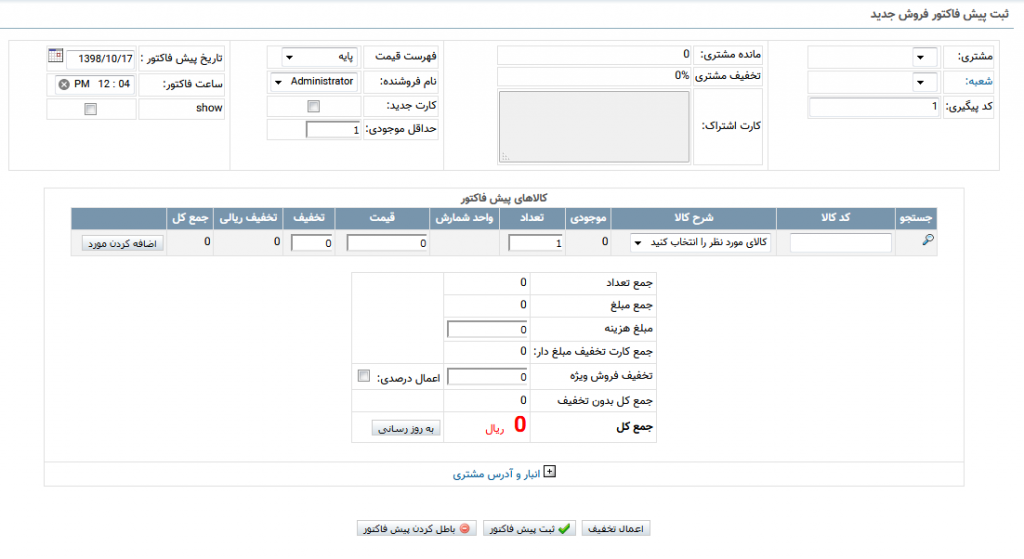
در این صفحه ابتدا باید کادر بالای فاکتور را تکمیل نمایید. شاید در نگاه اول این کار بسیار زمانبر و طولانی به نظر برسد، اما آنچه در واقعیت انجام خواهید داد این است که تمام این قسمت ها از صفحات جداگانه برای یک بار تنظیم و تعریف شده سپس به صورت پیش فرض هنگام باز شدن صفحه و انتخاب مشتری، تکمیل میشوند و فقط در صورت نیاز هر مورد را میتوانید ویرایش کرده و تغییر دهید.
ابتدا مشتری و شعبه آن را اننخاب کنید؛
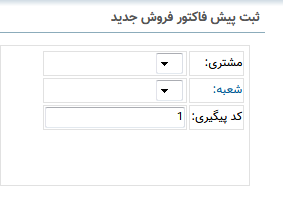
در قسمت بعد پس از انتخاب مشتری میتوانید مانده اعتبار و میزان تخفیف مشتری که قبلا در قسمت تعریف مشتریان توضیح داده ایم مشاهده میکنید و اگر مشتری دارای کارت اشتراک بود میتوانید در کادر معین شده شماره کارت اشتراک او را وارد کنید:
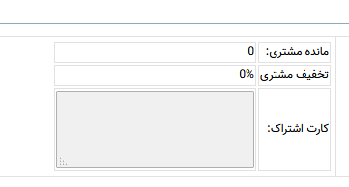
در قسمت بعد میتوانید فروشنده،فهرست قیمت،و حداقل موجودی را در صورت داشتن دسترسی مشاهده کنید و آنرا ویرایش کنید
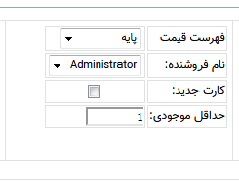
حداقل موجودی:
در صورت داشتن دسترسی میوانید تعین کنید کالاهایی که حداقل n موجودی را دارند در قسمت سرچ نمایش داده شوند
در قسمت بعد تاریخ و ساعت فاکتور را مشاهده میکنید که اگر دسترسی داشته باشید میتوانید آن ها را تغیر دهید در غیر این صورت به صورت خودکار نمایش داده میشود و امکان تغیر ندارد
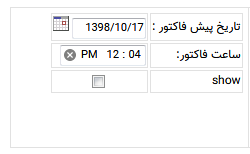
show:
اگر این تیک را فعال کنید تمامی فروشندگان شما میتوانند این فاکتور را مشاهده کنند و اگر فعال نکنید فقط برای اشخاص خاص قابل مشاهده میباشد
بعد از پر کردن کادرهای بالا به قسمت انتخاب کالا برای ثبت پیش فاکتور میرسیم با جست و جوی قسمتی از کد یا نام کالا کالایی را انتخاب میکنیم و پس از اضافه کردن تعداد آن و در صورت داشتن دسترسی تعین قیمت و تخفیف بر روی اضافه کردن مورد کلیک میکنیم

سپس اگر فاکتور ایرادی داشت با کلیک بر روی آیکون مداد آن را ویرایش میکنید و با کلیک بر روی آیکون ضربدر این مورد را کلا حذف میکنید
با کلیک بر رو ی آیکون ذره بین و با فیلتر کردن دسته ها میتوانید لیست جامع تری از کالا ها را رویت کنید
نکته:
اگر از بارکد خوان برای ثبت کالاها استفاده میکنیدپس از قرارگرفتن نشانگر موس در کادر کد کالا میتوانید بارکد کالا را اسکن کنید که در این صورت مورد به طور خودکار اضافه میشود
سپس با کادر زیر روبرو میشوید:
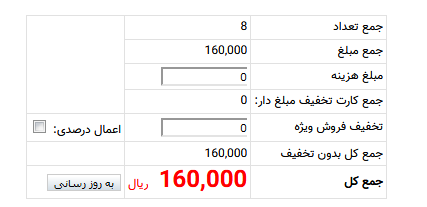
که به شما تعداد کالا و قیمت نهایی و موارد دیگر را نمایش میدهد شما در صورت داشتن دسترسی فقط میتوانید مبلغ هزینه و تخفیف فروش ویزه را وارد کنید
مبلغ هزینه:
به عنوان مثال شما برای ارسال این کالا برای مشتری تان هزینه باربری داده اید میتوانید آن هزینه را در اینجا اعمال کنید
تخفیف فروش ویزه:
بیشتر برای رند کردن رقم های خورد فاکتور استفاده میشود؛اگر خواستید تخفیف درصدی اعمال شود باید تیک اعمال درصدی را انتخاب کنید
در انتهای کادر بالا لینکی وجود دارد به نام انبار و آدرس مشتری که اگر بر روی آن کلیک کنید با صفحه زیر رو برو میشوید:
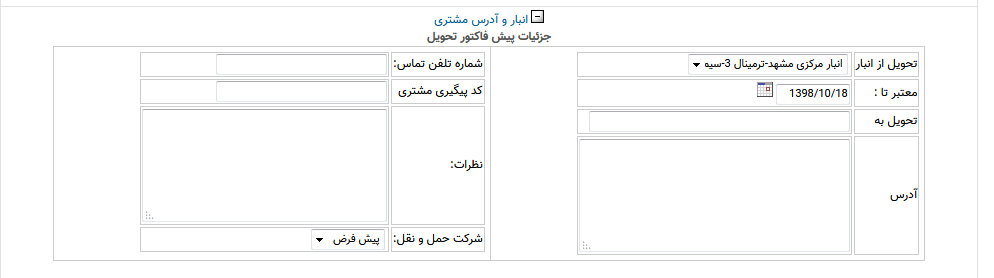
در این قسمت میتوانید با انتخاب باربری تعین کنید که جنس های ثبت شده از کدام انبار شما خارج میشود و به کجا باید تحویل شود
در فیلد (معتبر تا) میتواند برای این پیش فاکتور تاریخ اعتبار ثبت کنید پس از گذشتن تاریخ اعتبار فقط افراد دارای دسترسی میتوانند این پیش فاکتور را مشاهده یا ویرایش کنند
در نهایت میتوان تخفیفات را اعمال کرد ،پیش فاکتور را ثبت کرد و یا پیش فاکتور را باطل کرد
پس از ثبت پیش فاکتور صفحه ای مشابه تصویر زیر باز میشود که میتوان با توجه به لینک های موجود، پیش فاکتور ثبت شده را مشاهده نمود، چاپ کرد ، ایمیل کرد و یا یک پیش فاکتور جدید ثبت کرد.
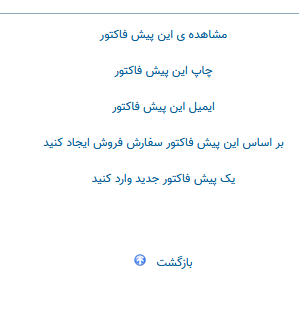
همچنین می توان به مرحله بعدی فروش رفت. یعنی مرحله ثبت سفارش، که برای این کار باید روی لینک «بر اساس این پیش فاکتور سفارش فروش ایجاد کنید» بزنید.
لینک های مرتبط:
اضافه کردن و مدیریت مشتریان
تعریف گروه های مشتری

